บทนำ
เครื่องพิมพ์ Brother เป็นที่รู้จักเรื่องความน่าเชื่อถือ แต่เช่นเดียวกับเทคโนโลยีทุกชนิด บางครั้งก็อาจเกิดปัญหาได้ เมื่อเครื่องพิมพ์ Brother ของคุณไม่ยอมพิมพ์ มันสามารถนำไปสู่ความหงุดหงิด — โดยเฉพาะเมื่อเวลามีความสำคัญ การทำความเข้าใจปัญหาที่อาจเกิดขึ้นเป็นสิ่งสำคัญในกระบวนการวินิจฉัยและแก้ไขปัญหาที่คุณเผชิญ คู่มือนี้จะนำเสนอเทคนิคการแก้ปัญหาต่าง ๆ เพื่อแก้ไขปัญหาการพิมพ์ของเครื่องพิมพ์ Brother ของคุณอย่างมีประสิทธิภาพ

ขั้นตอนการแก้ปัญหาเบื้องต้น
ก่อนที่จะใช้วิธีการแก้ไขปัญหาที่ซับซ้อนกว่า ให้เริ่มต้นด้วยขั้นตอนการแก้ปัญหาเบื้องต้นเหล่านี้ บ่อยครั้งปัญหาเล็กน้อยอาจขัดขวางประสิทธิภาพของเครื่องพิมพ์ของคุณได้
- รีสตาร์ทเครื่องพิมพ์: เช่นเดียวกับคอมพิวเตอร์ เครื่องพิมพ์สามารถแก้ไขปัญหาเล็กน้อยได้ด้วยการรีบูต
- ตรวจสอบกระดาษและระดับหมึก/โทนเนอร์: ตรวจสอบให้แน่ใจว่ามีกระดาษและหมึก/โทนเนอร์เพียงพอในเครื่องพิมพ์
- ตรวจสอบการตั้งค่าเครื่องพิมพ์หลัก: ยืนยันว่าเครื่องพิมพ์ Brother ของคุณเป็นเครื่องพิมพ์หลักบนคอมพิวเตอร์ของคุณ
- ตรวจสอบสายเคเบิลและการเชื่อมต่อ: สายเคเบิลที่หลวมหรือเสียหายอาจขัดขวางการสื่อสารของอุปกรณ์
หลังจากดำเนินการตามขั้นตอนเหล่านี้ ลองพิมพ์หน้าทดสอบ หากปัญหาการพิมพ์ยังคงอยู่ ให้ตรวจสอบพลังงานและการเชื่อมต่อ
การตรวจสอบการเชื่อมต่อเครื่องพิมพ์และพลังงาน
หลังจากการตรวจสอบพื้นฐานแล้ว ตรวจสอบให้แน่ใจว่าเครื่องพิมพ์ของคุณเชื่อมต่อและเปิดอยู่โดยสมบูรณ์ โดยไม่มีสิ่งนี้ เครื่องพิมพ์ที่ติดตั้งไว้อย่างดีจะไม่ทำงาน
- การเชื่อมต่อพลังงาน: ตรวจสอบอีกครั้งว่าเครื่องพิมพ์เสียบและเปิดเครื่องเรียบร้อย
- การเชื่อมต่อ Wi-Fi/Bluetooth: หากเป็นแบบไร้สาย ตรวจสอบสถานะเครือข่ายของเครื่องพิมพ์
- สาย USB/เครือข่าย: เสียบสายอีกครั้งเพื่อยืนยันว่าไม่ได้หลวมหรือเสียหาย
หากเครื่องพิมพ์ยังคงไม่ทำงานแม้ว่าพลังงานและการเชื่อมต่อจะมั่นคง อาจจำเป็นต้องให้ความสนใจกับซอฟต์แวร์หรือไดรเวอร์ต่อไป
อัปเดตไดรเวอร์และซอฟต์แวร์ของเครื่องพิมพ์
ไดรเวอร์ที่ล้าสมัยมักขัดขวางการทำงานของเครื่องพิมพ์ การรักษาให้ทันสมัยสามารถแก้ไขปัญหาได้หลายประการ
- เยี่ยมชมเว็บไซต์ทางการของ Brother: รับไดรเวอร์ล่าสุดที่เข้ากันได้กับรุ่นของคุณ
- ติดตั้งซอฟต์แวร์ที่อัปเดต: ปฏิบัติตามคำแนะนำของ Brother สำหรับการอัปเดตซอฟต์แวร์
- รีบูตอุปกรณ์: รีสตาร์ททั้งคอมพิวเตอร์และเครื่องพิมพ์เพื่อนำการอัปเดตไปใช้ได้อย่างมีประสิทธิภาพ
หากการอัปเดตไม่ได้แก้ไขปัญหา ให้พิจารณาตรวจสอบปัญหาทางกายภาพ เช่น กระดาษติดหรือปัญหาหมึกต่อไป
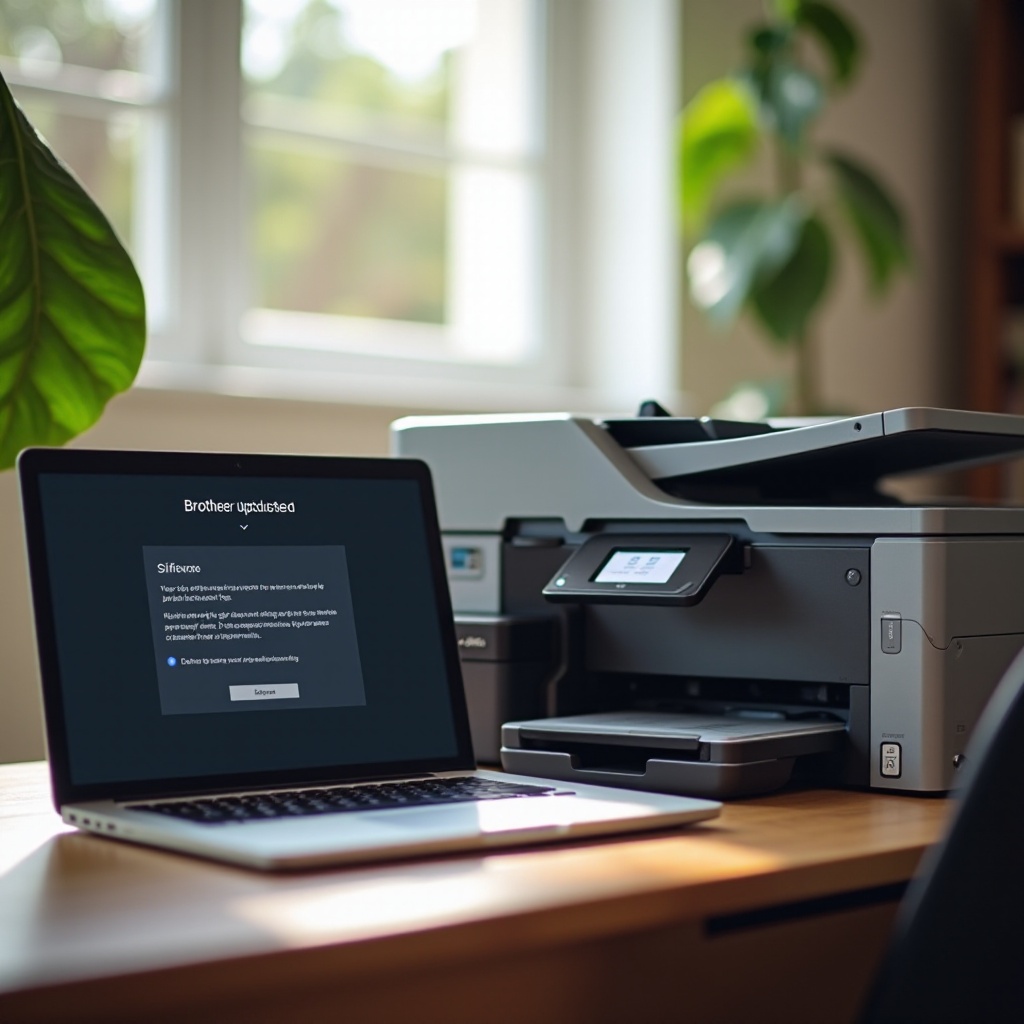
แก้ไขปัญหากระดาษติดและปัญหาหมึก/โทนเนอร์
จากนั้นตรวจสอบฮาร์ดแวร์ภายในสำหรับปัญหา เช่น กระดาษติดหรือความไม่สม่ำเสมอของหมึก ซึ่งอาจขัดขวางการพิมพ์
- ตรวจสอบกระดาษติด: นำกระดาษที่ติดออกอย่างเบามือและระมัดระวังจากตัวป้อนกระดาษ
- ตรวจสอบระดับหมึก/โทนเนอร์: เปลี่ยนตลับหมึกเปล่าหรือปรับหมึกใหม่ในกรณีที่พิมพ์ไม่ชัด
- ทำความสะอาดหัวพิมพ์: การบำรุงรักษาเป็นประจำสามารถเพิ่มประสิทธิภาพและความคมชัดในการพิมพ์
เมื่อปัญหาฮาร์ดแวร์ถูกแก้ไขแล้ว ให้ตรวจสอบคิวพิมพ์และการตั้งค่าสำหรับการปรับเปลี่ยนเพิ่มเติม
จัดการคิวพิมพ์และการตั้งค่าเครื่องพิมพ์
คิวงานพิมพ์สะสมสามารถทำให้เครื่องพิมพ์ไม่ตอบสนอง การปรับคิวพิมพ์และการตั้งค่าสามารถแก้ไขปัญหาได้
- ล้างคิวพิมพ์: ไปที่การตั้งค่าเครื่องพิมพ์บนคอมพิวเตอร์และยกเลิกงานที่รอคอย
- ตรวจสอบรูปแบบและการตั้งค่าคุณภาพพิมพ์: ปรับตามความต้องการในการพิมพ์ของคุณ
- ใช้เครื่องมือแก้ปัญหาเครื่องพิมพ์: ใช้เครื่องมือแก้ปัญหาในตัว เช่น Windows Troubleshooter
หากการประเมินการตั้งค่าในขั้นตอนนี้ไม่สำเร็จ ขั้นตอนถัดไปคือแก้ไขข้อความแสดงข้อผิดพลาด
การทำความเข้าใจและแก้ไขข้อความแสดงข้อผิดพลาด
การพบข้อผิดพลาดของเครื่องพิมพ์ Brother เป็นสัญญาณให้แก้ไขปัญหาอย่างรวดเร็วและแม่นยำ
- ค้นหารหัสข้อผิดพลาด: ใช้คู่มือของเครื่องพิมพ์หรือเว็บไซต์สนับสนุนของ Brother เพื่อขอคำแนะนำ
- ทำตามวิธีการที่แนะนำ: ดำเนินการของ Brother ที่แนะนำสำหรับข้อผิดพลาดเฉพาะ
- การบำรุงรักษาประจำ: ทำการบำรุงรักษาตามแนวทางที่แนะนำที่เกี่ยวข้องกับข้อผิดพลาด
เมื่อปัญหาข้อผิดพลาดได้รับการแก้ไขแล้ว ให้มุ่งเน้นไปที่การประเมินการตั้งค่าเครือข่ายเพื่อความชัดเจนเพิ่มเติม

แก้ไขเครือข่ายและการเชื่อมต่อ
ความผิดพลาดในเครือข่ายหรืการเชื่อมต่อสามารถขัดขวางงานพิมพ์ได้ ต่อไปนี้คือวิธีที่คุณสามารถแก้ไขปัญหาเหล่านี้:
- ตรวจสอบสถานะเครือข่าย: ให้แน่ใจว่าเครื่องพิมพ์อยู่ในเครือข่าย Wi-Fi ที่ถูกต้อง
- ตรวจสอบว่าการชนของที่อยู่ IP: ยืนยันว่า IP ของเครื่องพิมพ์ไม่ชนกับอุปกรณ์เครือข่ายอื่น
- กำหนดค่าเครือข่ายใหม่: รีสตาร์ทการตั้งค่าเครือข่ายเพื่อแก้ไขอุปสรรคในการเชื่อมต่อ
หากการแก้ไขเครือข่ายล้มเหลว ให้พิจารณาขอความช่วยเหลือจากฝ่ายลูกค้าสัมพันธ์ของ Brother
สรุป
การเผชิญหน้ากับปัญหาเครื่องพิมพ์ Brother ที่ไม่ยอมพิมพ์จำเป็นต้องสำรวจจากหลายมุม ตั้งแต่การทดสอบเบื้องต้นจนถึงการจัดการกับข้อความข้อที่ผิดพลาด คู่มือนี้ได้เสนอขั้นตอนที่ครอบคลุมเพื่อแก้ไขปัญหาเครื่องพิมพ์ทั่วไป ส่งเสริมอายุการใช้งานที่ยาวนานขึ้นและความน่าเชื่อถือของอุปกรณ์ของคุณผ่านการบำรุงรักษาอย่างสม่ำเสมอ การอัปเดตไดรเวอร์ และการประเมินการเชื่อมต่ออย่างสม่ำเสมอ
คำถามที่พบบ่อย
ทำไมเครื่องพิมพ์ Brother ของฉันถึงเชื่อมต่อแล้วแต่ไม่พิมพ์?
ถ้าเครื่องพิมพ์ Brother ของคุณเชื่อมต่อแล้วแต่ไม่พิมพ์ ตรวจสอบว่าเครื่องพิมพ์ถูกตั้งค่าเป็นเครื่องพิมพ์เริ่มต้น (default printer) และทั้งคอมพิวเตอร์และเครื่องพิมพ์อยู่ในเครือข่ายเดียวกัน โดยที่ไม่มีงานที่ยังรอพิมพ์อยู่ในคิวพิมพ์
ฉันจะรีเซ็ตเครื่องพิมพ์ Brother ของฉันได้อย่างไร?
ในการรีเซ็ตเครื่องพิมพ์ Brother ให้ปิดเครื่องและถอดปลั๊กออก รอ 30 วินาที แล้วเสียบปลั๊กกลับเข้าและเปิดเครื่อง สำหรับคำแนะนำโดยละเอียดให้ปรึกษาคู่มือรุ่นของคุณ
ฉันควรทำอย่างไรถ้าเครื่องพิมพ์ Brother ของฉันแสดงข้อผิดพลาดอย่างต่อเนื่อง?
เมื่อเผชิญกับข้อผิดพลาดที่เกิดขึ้นซ้ำ ๆ ให้ตรวจสอบคู่มือเครื่องพิมพ์ของคุณหรือหน้าเว็บสนับสนุนของ Brother เพื่อหาวิธีแก้ไขตามรหัสข้อผิดพลาดเฉพาะ และทำตามวิธีแก้ไขที่แนะนำ


